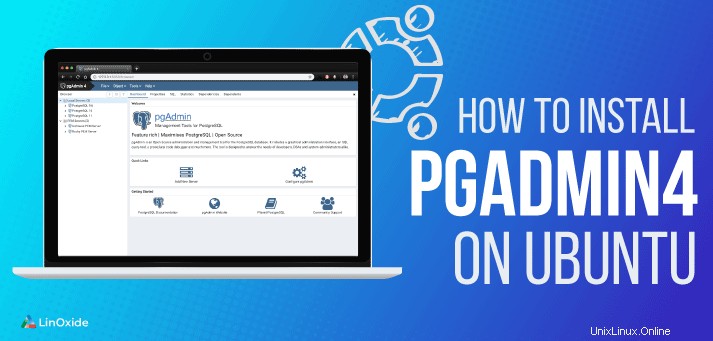
pgAdmin4 è un'interfaccia basata sul Web, multipiattaforma e ricca di funzionalità che consente di amministrare e gestire le istanze di database PostgreSQL in un browser Web. In questa guida imparerai come installare pgAdmin4 su Ubuntu 18.04 LTS.
Leggi anche:Come installare Ubuntu 18.04 Dual Boot con Windows 10
Prerequisito
Prima di procedere, assicurati di avere il database PostgreSQL installato sul server Ubuntu 18.04 LTS
Per verificare che PostgreSQL sia in esecuzione sul tuo sistema esegui
# /etc/init.d/postgres statusRisultato

Per impostazione predefinita, PostgreSQL viene eseguito sulla porta 5432. Per verificarlo, esegui il comando netstat come mostrato
# netstat -pnltu | grep "5432"Risultato
Installazione di pgAdmin4 su Ubuntu 18.04
Ora che hai verificato che PostgreSQL è attivo e funzionante, procedi con l'aggiornamento e l'aggiornamento del sistema come mostrato
# sudo apt update -y && sudo apt upgrade -yRisultato

Quindi, esegui il comando seguente per installare pgAdmin4.
Questo installerà anche una miriade di altri pacchetti software e dipendenze extra.
# sudo apt install pgadmin4 pgadmin4-apache2Risultato
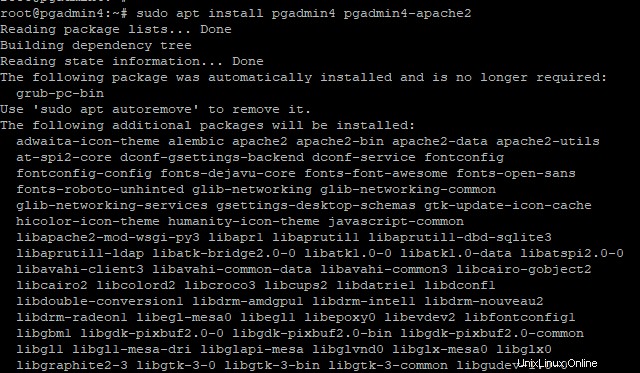
Il pacchetto pgadmin4-apache2 verrà integrato con il server web pgAdmin4 e Apache2.
Durante questa configurazione, ti verrà richiesto un indirizzo email. Fornisci il tuo indirizzo email preferito
e premi "Ok"
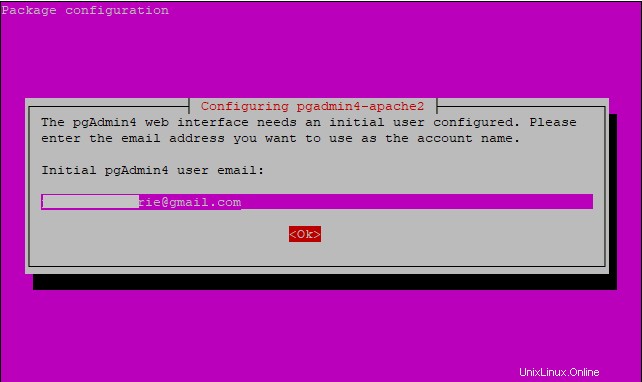
Quindi, fornisci la password che utilizzerai durante l'accesso e premi "Ok"
Successivamente, l'installazione continuerà e si concluderà.
Grande! A questo punto, hai installato con successo pgAdmin4 sul tuo sistema.
Connessione a PostgreSQL tramite pgAdmin4
Ora che hai installato con successo pgAdmin4 sul tuo sistema Ubuntu, puoi connetterti a PostgreSQL sfogliando l'indirizzo IP o il nome di dominio del tuo server seguito dal suffisso /pgAdmin4 nell'URL.
Nel mio caso l'URL del mio server è
http://38.76.11.34 /pgadmin4/
Ti verrà presentata una pagina di accesso come mostrato di seguito

Fornisci l'indirizzo email e la password che hai definito in precedenza durante il processo di installazione e premi il pulsante "Accedi".
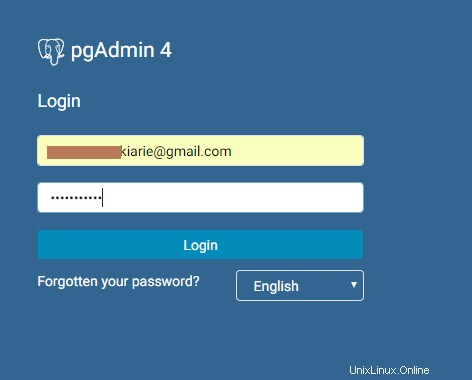
Questo ti introdurrà alla dashboard di PgAdmin4 come mostrato di seguito.

Meraviglioso! Se sei arrivato fin qui, sei stato in grado di installare pgAdmin4 su Ubuntu 18.04 LTS. Condividi il tuo feedback nella sezione commenti qui sotto.
Collegamento alla risorsa - Pgadmin4
